Configuration du compte POP
Comment puis-je...
Configurer un compte de messagerie via POP3
Zoho CRM vous permet de configurer un compte Zoho Mail ou un compte de messagerie tiers via POP3.
Un point important à noter ici est que Zoho CRM utilise Zoho Mail pour recevoir les e-mails et les afficher dans CRM. Par conséquent, que vous souhaitiez configurer un compte Zoho Mail ou un compte de messagerie tiers via POP3, vous devez obligatoirement disposer d'un compte Zoho Mail.
- Si vous disposez déjà d'un compte Zoho Mail, votre boîte aux lettres existante sera affichée sous les paramètres POP3.

Si vous ne disposez pas encore d'un compte Zoho Mail, vous serez invité à configurer un compte à partir de Zoho CRM. Si la configuration aboutit, cette nouvelle boîte aux lettres sera ajoutée sous les paramètres POP3.
Une fois que vous disposez d'un compte Zoho Mail, vous pouvez ajouter plusieurs boîtes aux lettres (Zoho Mail ou d'autres services) sous les comptes POP3. Notez que vous ne pouvez avoir qu'une seule boîte aux lettres active à tout moment.
Pour configurer un compte de messagerie personnalisé via POP3
- Accédez à Setup > Channels > Email (Configuration > Canaux > E-mail).
- Sous la section Custom Email Integrations (Intégrations e-mail personnalisées), cliquez sur POP3.
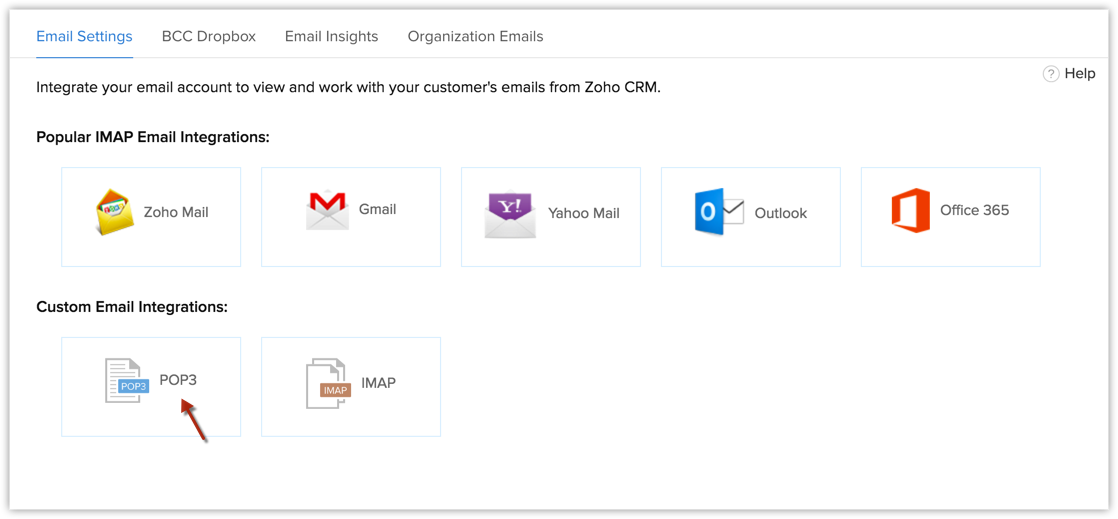
- Sur la page Add POP3 Account (Ajouter un compte POP3), saisissez les détails suivantes :
- Account Name (Nom du compte) : saisissez un nom pour la boîte aux lettres.
- Email address (Adresse e-mail) : saisissez l'adresse e-mail que vous souhaitez configurer.
- Incoming server (Serveur entrant) : saisissez le serveur entrant de l'adresse e-mail. Par exemple,pop.gmail.com (pour un compte GMail) ou pop.zoho.com (pour un compte Zoho Mail).
Si vous n'êtes pas sûr de ce détail, consultez votre administrateur système. - Port : saisissez le numéro de port. Par exemple, 995.
- Sélectionnez SSL, si nécessaire.

- Username (Nom d'utilisateur) : saisissez le nom d'utilisateur ou l'adresse e-mail du compte désiré.
- Password (Mot de passe) : saisissez le mot de passe de l'adresse e-mail configurée.
Si vous avez activé l'authentification à deux facteurs pour le compte, vous devez entrer le mot de passe spécifique à l'application et non le mot de passe habituel. - Si nécessaire, sélectionnez la case à cocher Use the same credentials for the outgoing mail server (Utiliser les mêmes informations d’identification pour le serveur de messagerie sortant).
Les détails du serveur sortant seront également renseignés. Dans le cas contraire, veuillez fournir les détails du serveur sortant. - Delete Message Setting (Supprimer les paramètres du message) : ces paramètres déterminent quand supprimer les e-mails. Sélectionnez l'option souhaitée.
Remarque :
- Si vous n'utilisez aucun autre client POP que Zoho Mail, votre nom d'utilisateur peut simplement être username@gmail.com.
- Si vous utilisez plusieurs clients POP, vous devez marquer le nom d'utilisateur comme 'recent:username@gmail.com'. Assurez-vous également que l'option Leave messages in the server (Laisser les messages sur le serveur) est sélectionnée sous Delete message settings (Supprimer les paramètres de messages). Veuillez noter que cette option s'applique uniquement aux utilisateurs de Gmail.
- Affichez les autorisationsde partage des e-mails que l'administrateur vous a fournies et cliquez sur Add Account (Ajouter un compte).
Si l'administrateur vous a donné la possibilité de sélectionner votre propre autorisation de partage des e-mails, vous pouvez la définir ici. Voir aussi, Autorisations de partage des e-mails.
Changer le mot de passe pour les comptes POP3
Lorsque vous changez le mot de passe de votre compte POP, vous devez également mettre à jour le mot de passe sous Settings (Paramètres) dans Zoho Mail, afin de poursuivre sans problème la récupération des e-mails. Si vous n'utilisez pas le bon mot de passe, les e-mails ne seront pas récupérés dans votre compte de messagerie.
Pour modifier un mot de passe entrant
- Connectez-vous à Zoho CRM et cliquez sur l'onglet Email (E-mail).
Vous pouvez aussi vous connecter à https://mail.zoho.com. - Cliquez sur Settings > Mail > Mail Accounts (Paramètres > Courrier > Comptes de messagerie).
- Cliquez sur l'icône Edit (Modifier) pour le compte de messagerie correspondant, afin de mettre à jour le mot de passe.
- Indiquez le nouveau mot de passe et cliquez sur Save (Enregistrer).
Pour modifier un mot de passe sortant
- Connectez-vous à Zoho CRM et cliquez sur l'onglet Email (E-mail).
Vous pouvez aussi vous connecter à https://mail.zoho.com. - Cliquez sur Settings > Mail > Send Mail as (Paramètres > Courrier > Envoyer un message comme).
- Cliquez sur l'icône Edit (Modifier) pour le compte de messagerie correspondant, afin de mettre à jour le mot de passe.
- Indiquez le nouveau mot de passe et cliquez sur Save (Enregistrer).